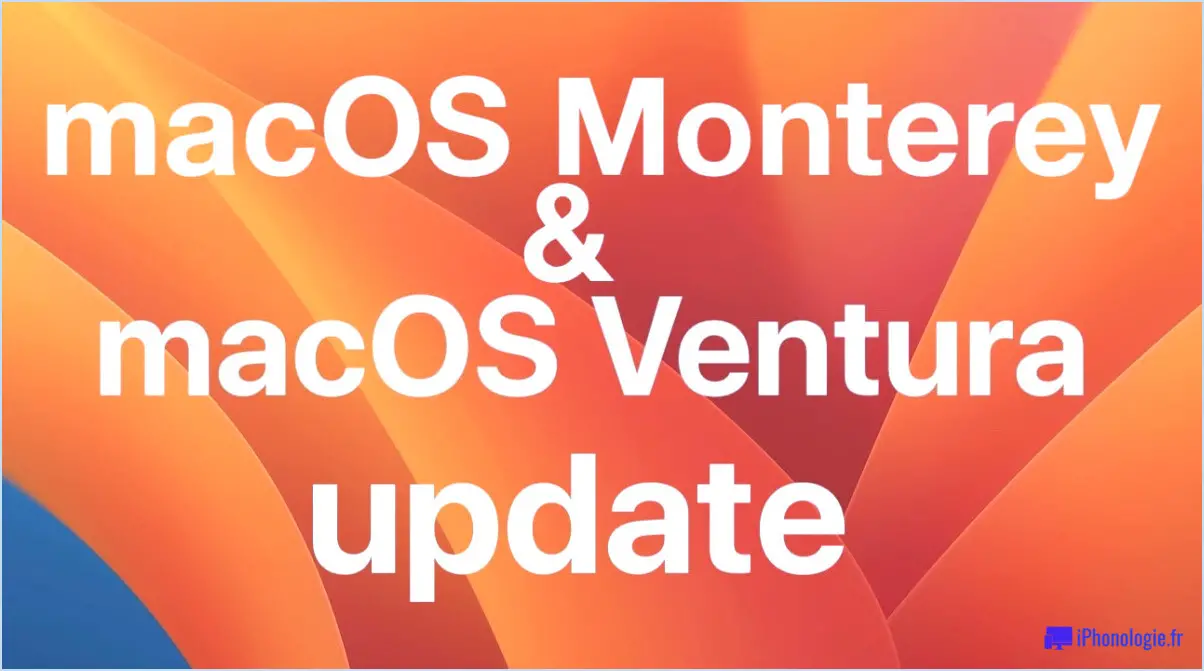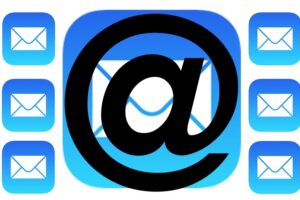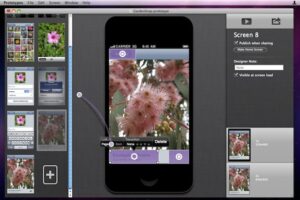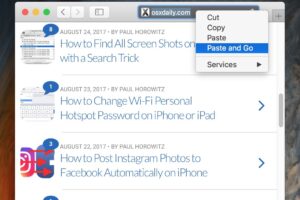Comment trouver la clé de produit Windows via une commande dans Windows ou Linux
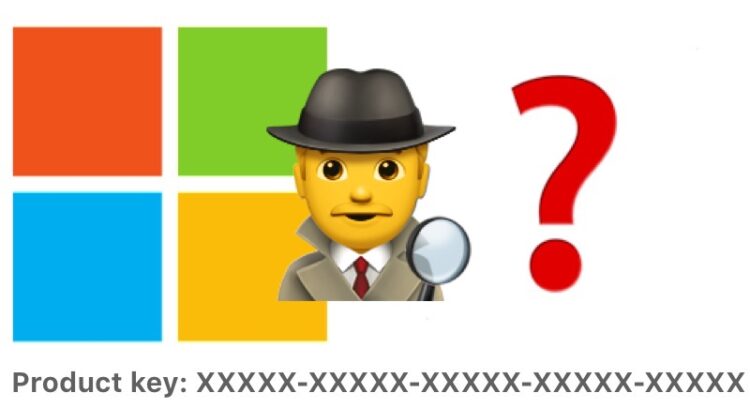
Avez-vous déjà eu besoin de trouver une clé de produit Windows ? Peut-être avez-vous des problèmes avec un PC Windows, envisagez-vous de réinstaller Windows 10 dans une machine virtuelle, de l'installer sur un PC ou de l'installer dans Boot Camp sur un Mac, ou peut-être avez-vous un ordinateur PC fonctionnant sous Windows qui a besoin de la clé de produit Windows pour une raison ou une autre.
Cet article vous montrera trois façons différentes de trouver une clé de produit Windows directement à partir de Windows lui-même sur l'ordinateur, sans avoir à chercher la carte de clé de produit Windows dans une boîte, un courriel ou un COA. Si vous avez perdu ou égaré l'une de ces clés, ne vous inquiétez pas, les méthodes décrites vous permettront de récupérer la clé de produit Windows directement à partir de Windows 10, Windows 8, Windows 7 ou même Linux. Et oui, si vous utilisez Windows dans Boot Camp sur un Mac ou dans une VM, ces astuces fonctionnent également dans ce cas.
Cet article s'adresse évidemment aux utilisateurs qui ont besoin de leur clé de produit Windows pour une raison quelconque. Néanmoins, il est utile de rappeler que vous pouvez télécharger gratuitement l'ISO de Windows 10 directement auprès de Microsoft, et que vous pouvez ensuite utiliser cette ISO pour créer un lecteur d'installation de Windows 10 pour Boot Camp, installer Windows 10 dans VirtualBox (également gratuit), dans Parallels ou VMWare, ou même pour l'installer sur du matériel PC. Et non, vous n'avez pas besoin d'activation pour installer Windows 10 à partir de l'ISO, ni de clé de produit, mais bien sûr il y a certaines limitations à l'exécution de Windows sans activation, dont vous pouvez toujours vous servir plus tard si nécessaire. Quoi qu'il en soit, si vous avez une version autorisée de Windows en cours d'exécution quelque part et que vous avez besoin de la clé de produit, lisez ce qui suit pour découvrir trois façons de la récupérer.
Comment obtenir la clé de produit Windows via cmd dans Windows
La façon la plus simple de trouver la licence de la clé de produit Windows est de se tourner vers une invite de commande privilégiée dans Windows et d'exécuter une commande qui récupère la clé de produit de la licence du logiciel.
À partir de Windows, ouvrez une nouvelle fenêtre d'invite de commande de l'administrateur, puis entrez la syntaxe suivante :
wmic path softwarelicensingservice get OA3xOriginalProductKey
Appuyez sur Entrée / Retour pour que la clé de produit Windows s'affiche, il s'agit d'une chaîne alphanumérique de 25 caractères au format suivant :
XXXXX-XXXXX-XXXXX-XXXXX-XXXXX
C'est tout. Vous pouvez obtenir la clé de produit Windows sur presque toutes les installations Windows en utilisant cette méthode.
Comment trouver la clé de licence d'un produit Windows via Powershell
Vous pouvez également récupérer une clé de produit Windows à partir de Windows Power Shell avec la chaîne de commande suivante, entrée dans une invite de commande privilégiée :
powerhell "(Get-WmiObject -query 'select * from SoftwareLicensingService').OA3xOriginalProductKey"
Quelle que soit la méthode utilisée, la clé du produit sera la même (en supposant qu'elle fonctionne de toute façon sur la même installation de Windows).
Comment obtenir la clé de produit Windows via Linux
Vous pouvez également obtenir la clé de produit Windows à partir de Linux en entrant la commande privilégiée suivante :
sudo cat /sys/firmware/acpi/tables/MSDM | tail -c 32 | xargs -0 echo
Exécuté correctement avec la bonne syntaxe et vous trouverez votre clé de produit Windows immédiatement rapportée.
Cette astuce pratique pour linux a été trouvée sur Twitter par @brandonprry et est parfaite pour les utilisateurs qui démarrent à la fois Windows et Linux sur un ordinateur. Et non, au cas où vous vous demanderiez, l'astuce spécifique à linux ne semble pas fonctionner à partir d'un Mac fonctionnant sous Windows dans Boot Camp, mais si vous connaissez une méthode pour récupérer une clé de produit Windows utilisée dans Boot Camp à partir de Mac OS, partagez-la avec nous dans les commentaires ci-dessous.
Vous pouvez utiliser n'importe laquelle des trois méthodes décrites ci-dessus pour trouver la clé de produit Windows, évidemment deux sont spécifiques à Windows tandis que la troisième s'applique à Linux. D'autres options sont également disponibles, notamment l'utilisation d'utilitaires spécifiques à Windows comme ProduKey qui peut révéler une clé de produit Windows ainsi qu'une clé de produit Microsoft Office, ce qui est très utile si vous les avez également égarées.
Où puis-je trouver la clé de produit Windows en général ?
Outre l'utilisation des méthodes ci-dessus pour trouver une clé de produit Windows, les endroits typiques où vous trouverez le code de clé de licence à 25 chiffres sont : sur l'autocollant du COA, dans la boîte physique du logiciel, ou dans un e-mail si vous avez acheté Windows numériquement.
Comme vous le savez peut-être déjà, l'endroit le plus typique où l'on trouve la clé d'un produit Windows est sur l'autocollant brillant COA (Certificate of Authenticity) collé sur le boîtier d'un PC Windows, qu'il s'agisse d'un ordinateur portable ou de bureau, mais cet autocollant a peut-être été perdu, décollé, endommagé ou n'a jamais été inclus du tout.
Si vous avez acheté une copie physique de Windows, la clé du produit est généralement incluse dans la boîte elle-même sur un morceau de papier, mais elle peut bien sûr être perdue ou égarée.
Et si vous avez acheté Windows par voie numérique, vous recevez généralement la clé du produit par courrier électronique.
Mais si vous utilisez Windows dans une machine virtuelle, ou sur un Mac dans Boot Camp, ou sur un PC domestique ou même sur certains ordinateurs portables, l'autocollant du certificat d'authenticité pour Windows qui inclut la clé du produit ne sera pas disponible, et peut-être avez-vous perdu depuis longtemps le courriel ou la boîte contenant la clé du produit elle-même. Ou peut-être êtes-vous sur la route et n'avez-vous tout simplement pas le matériel avec vous, ni accès au courrier électronique ou à d'autres méthodes pour obtenir la clé de licence. Cela arrive assez souvent, quels que soient la manière, le lieu et la raison pour laquelle vous utilisez Windows, c'est pourquoi il peut être si utile de récupérer la clé de produit directement dans le logiciel.
Il est évident que si vous n'utilisez pas Windows, cela ne vous sera d'aucune utilité, mais Windows reste le système d'exploitation le plus répandu dans les entreprises, les administrations et les établissements d'enseignement, et il est peu probable que cela change de sitôt. Ainsi, même si vous êtes un utilisateur intensif de Mac ou de Linux, vous pouvez toujours travailler avec Windows de temps en temps, et cela peut s'appliquer à vous aussi.
Si vous connaissez d'autres conseils, astuces ou méthodes pour obtenir le numéro de licence de la clé de produit Windows à partir de Windows, Linux ou Mac OS, faites-les nous connaître dans les commentaires ci-dessous !